Vil du vide, hvordan du deaktiverer microsoft Teams-programmet automatisk start? I dette selvstudium vil vi vise dig, hvordan du deaktiverer den automatiske start af Microsoft Teams på en computer, der kører Windows.
• Windows 10
• Microsoft Teams 1.3.00.21759
Hardwareliste:
I det følgende afsnit vises listen over udstyr, der bruges til at oprette dette selvstudium.
Hvert stykke hardware, der er anført ovenfor, kan findes på Amazon hjemmeside.
Selvstudium i Windows:
På denne side tilbyder vi hurtig adgang til en liste over Windows-selvstudier.
Selvstudium Windows - Deaktiver automatisk start af Microsoft Teams
Få adgang til microsoft teams-programindstillingerne.
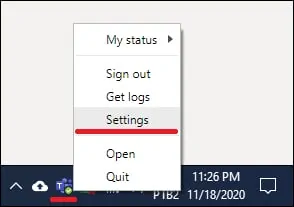
På Microsoft Teams-indstillingerne skal du deaktivere indstillingen for automatisk start af programmet.
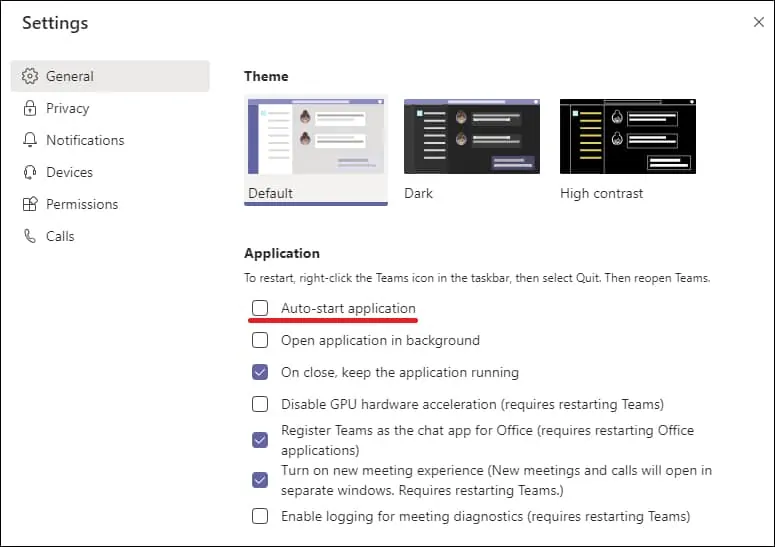
Genstart computeren, og kontroller, om Microsoft Teams-programmet ikke starter automatisk.
Jobliste - Deaktiver automatisk start af Microsoft Teams
Højreklik på proceslinjen, og vælg indstillingen Jobliste.

Få adgang til fanen Start på skærmbilledet Jobliste.
Vælg Microsoft Teams-programmet, og klik på knappen Deaktiver.
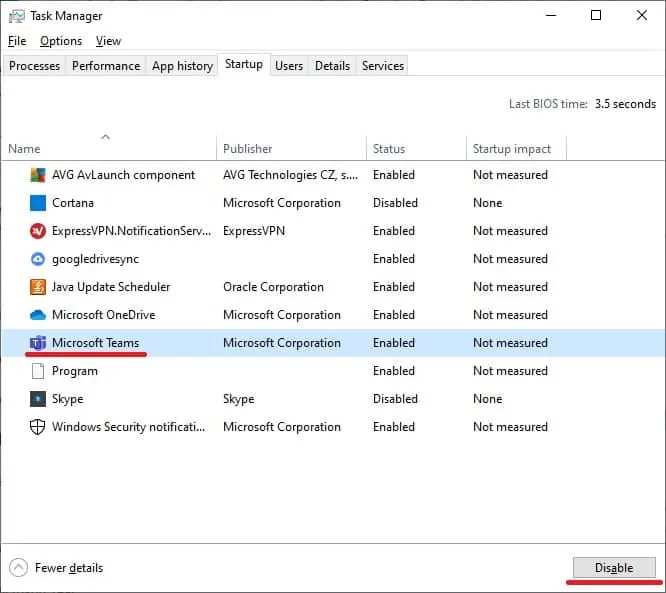
Genstart computeren, og kontroller, om Microsoft Teams-programmet ikke starter automatisk.
